Здесь выдают
ставки
ставки

В современном мире трудно найти человека, которому не будет полезен список секретов Microsoft Word
1. Если по какой-то причине, вы напечатали текст заглавными буквами, когда делать этого было не нужно, то выделив его и выбрав комбинацию Shift+F3, вы измените выделенный заглавный текст на строчный.
2. Быстрая вставка даты осуществляется при комбинации клавиш Shift+Alt+D. Дата указывается по принципу дня, месяца и года. Аналогичная схема проделывается и со временем, только в конце вместo "D" ставится "T".
3. Ускорение курсора при помощи стрелки осуществляется при зажатой клавише Ctrl.
4. Выделять конкретный участок текста, можно при удерживании клавиши Ctrl.
5. Узнать все операции по удалению и копированию текста, можно при помощи расширенного буфера обмена в Word. Вызывается он путем нажатия одноименной кнопки.
6. Внедрить в текст скриншот, можно максимально простым способом. Нажмите на кнопку "Снимок", после чего вы увидите все свои активные окна, выбрав любое из них, вы получите необходимый вам скриншот.
7. Войдите в меню "Разметка страницы" и выберите "Расстановка переносов". Данное действие поможет значительно улучшить читаемость текста и устранит ненужные интервалы между словами.
8. Для дополнительной защиты вашего документа, вы можете добавить к нему водяной знак (watermark). Чтобы это сделать, достаточно перейти в меню "Дизайн" и выбрать там пункт "Подложка".
9. Продублировать последнюю комбинацию, но при этом не используя ее, можно при помощи клавиши F4.
10. Чтобы поставить ударение над буквой, установите курсор сразу после этой буквы и используйте комбинацию Alt+769 (цифры вводятся на боковой цифровой клавиатуре).
11. Настроить верхнюю панель можно при помощи меню "Файл-параметры-настроить ленту".
12. Чтобы мгновенно выделить большую часть текста, установите курсор в начале этой части, зажмите клавишу Shift и кликните на конец.
13. Значительно ускорить ваше перемещение по документу помогут следующие комбинации:
Ctrl Alt Page Down — следующая страница
Ctrl Alt Page Up — предыдущая страница
Ctrl Home — верх документа
Ctrl End — конец документа.
14. Мгновенно создать новый лист можно при помощи комбинации Ctrl+Enter.
15. Чтобы изменить стандартный путь сохранения всех ваших документов, зайдите в меню "Файл-параметры-сохранение", после чего укажите желаемый путь.
16. Комбинация Ctrl+Spacebar позволяет вернуть вашему тексту первоначальное форматирование.
17. При фанатизме и резкой необходимости можно использовать Word в роли менеджера задач. Для этого перейдите в меню "Настройка ленты-разработчик". После этого найдите элементы в виде флажка, на котором будет стоять галочка. Нажимая на этот флажок, вы будете создавать все новые списки задач, и при этом обозначать их как завершенные.
18. При случайной порче списка, выполните вертикальное выделение текста. Сделать это поможет зажатие клавиши Alt и выделения курсором.
19. Защитить документ паролем можно, зайдя в меню "Файл-Защита документа". После этого задайте желаемый пароль, но помните, что при утрате восстановлению такой пароль не подлежит.
20. Чтобы моментально открыть документ Word, достаточно использовать комбинацию таких клавиш как Windows+R, в появившемся окне необходимо ввести "Winword". При следующем нажатии данной комбинации Word запустится сам по себе.
1. Если по какой-то причине, вы напечатали текст заглавными буквами, когда делать этого было не нужно, то выделив его и выбрав комбинацию Shift+F3, вы измените выделенный заглавный текст на строчный.
2. Быстрая вставка даты осуществляется при комбинации клавиш Shift+Alt+D. Дата указывается по принципу дня, месяца и года. Аналогичная схема проделывается и со временем, только в конце вместo "D" ставится "T".
3. Ускорение курсора при помощи стрелки осуществляется при зажатой клавише Ctrl.
4. Выделять конкретный участок текста, можно при удерживании клавиши Ctrl.
5. Узнать все операции по удалению и копированию текста, можно при помощи расширенного буфера обмена в Word. Вызывается он путем нажатия одноименной кнопки.
6. Внедрить в текст скриншот, можно максимально простым способом. Нажмите на кнопку "Снимок", после чего вы увидите все свои активные окна, выбрав любое из них, вы получите необходимый вам скриншот.
7. Войдите в меню "Разметка страницы" и выберите "Расстановка переносов". Данное действие поможет значительно улучшить читаемость текста и устранит ненужные интервалы между словами.
8. Для дополнительной защиты вашего документа, вы можете добавить к нему водяной знак (watermark). Чтобы это сделать, достаточно перейти в меню "Дизайн" и выбрать там пункт "Подложка".
9. Продублировать последнюю комбинацию, но при этом не используя ее, можно при помощи клавиши F4.
10. Чтобы поставить ударение над буквой, установите курсор сразу после этой буквы и используйте комбинацию Alt+769 (цифры вводятся на боковой цифровой клавиатуре).
11. Настроить верхнюю панель можно при помощи меню "Файл-параметры-настроить ленту".
12. Чтобы мгновенно выделить большую часть текста, установите курсор в начале этой части, зажмите клавишу Shift и кликните на конец.
13. Значительно ускорить ваше перемещение по документу помогут следующие комбинации:
Ctrl Alt Page Down — следующая страница
Ctrl Alt Page Up — предыдущая страница
Ctrl Home — верх документа
Ctrl End — конец документа.
14. Мгновенно создать новый лист можно при помощи комбинации Ctrl+Enter.
15. Чтобы изменить стандартный путь сохранения всех ваших документов, зайдите в меню "Файл-параметры-сохранение", после чего укажите желаемый путь.
16. Комбинация Ctrl+Spacebar позволяет вернуть вашему тексту первоначальное форматирование.
17. При фанатизме и резкой необходимости можно использовать Word в роли менеджера задач. Для этого перейдите в меню "Настройка ленты-разработчик". После этого найдите элементы в виде флажка, на котором будет стоять галочка. Нажимая на этот флажок, вы будете создавать все новые списки задач, и при этом обозначать их как завершенные.
18. При случайной порче списка, выполните вертикальное выделение текста. Сделать это поможет зажатие клавиши Alt и выделения курсором.
19. Защитить документ паролем можно, зайдя в меню "Файл-Защита документа". После этого задайте желаемый пароль, но помните, что при утрате восстановлению такой пароль не подлежит.
20. Чтобы моментально открыть документ Word, достаточно использовать комбинацию таких клавиш как Windows+R, в появившемся окне необходимо ввести "Winword". При следующем нажатии данной комбинации Word запустится сам по себе.
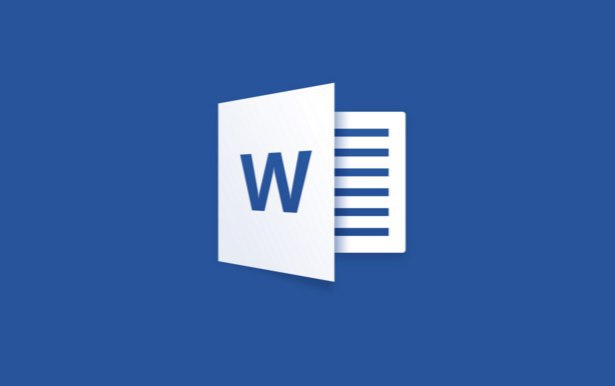




Следующая запись: Малоизвестные гибриды фруктов, ягод и овощей
Лучшие публикации